前言
今天再来用docker部署一个mediago视频提取工具
项目简介
跨平台视频提取工具:支持流媒体下载、视频下载、m3u8 下载,B站视频下载,提供 Windows 和 Mac 桌面客户端
可以docker部署网页版部署到NAS和VPS
项目图片
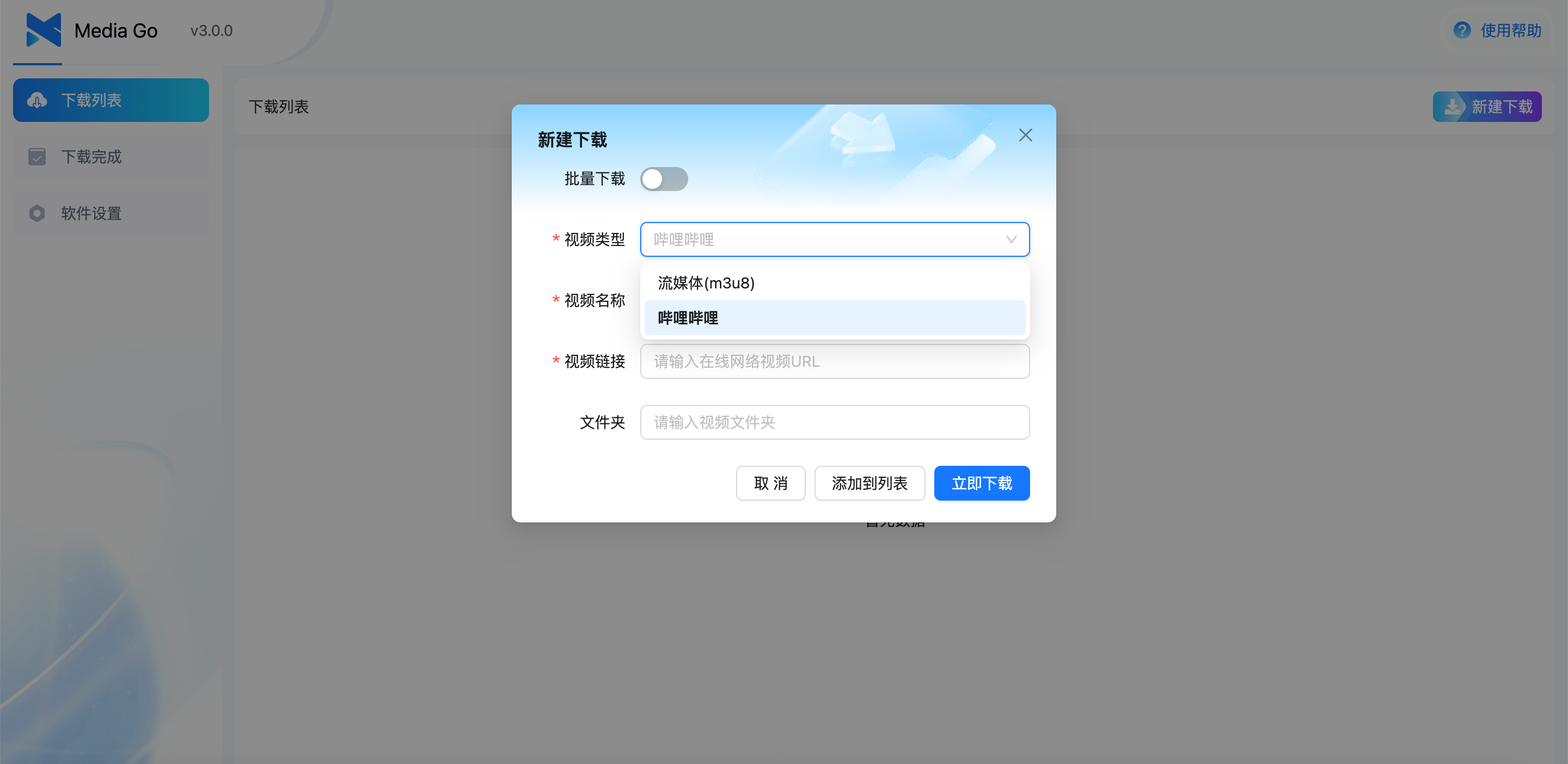
主要功能
本项目支持 m3u8 视频在线提取工具 流媒体下载 m3u8 下载。
1.✅ 无需抓包: 使用软件自带浏览器可以轻松嗅探网页中的视频资源,通过嗅探到的资源列表选择自己想要下载的资源,简单快速。
2.📱 移动播放: 可以轻松无缝的在 PC 和移动设备之前切换,下载完成后即可使用手机观看视频。
3.⚡️ 批量下载: 支持同时下载多个视频和直播资源,高速带宽不闲置。
4.🎉 支持 docker 部署: 支持 docker 部署 web 端,方便快捷。
客户端
部署方法
使用Docker安装
本教程使用docker的方式安装部署,简单便捷

准备条件
1)一台服务器
我们使用莱卡云VPS和飞牛云NAS来演示
需要vps的可以看以下信息
莱卡云官网
2)本项目使用到的开源项目
https://github.com/caorushizi/mediago
目前7.8K stars
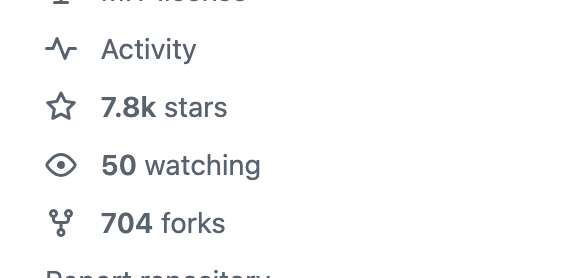
更多功能或者二次修改可以访问开源项目地址
3)域名(可选)
域名可以根据自己的需求绑定
① 飞牛云NAS部署
新建项目
mediago
compose配置
services:
mediago: # 定义 mediago 服务
image: registry.cn-beijing.aliyuncs.com/caorushizi/mediago:v3.0.0 # 使用指定的镜像
container_name: mediago # 容器名称
ports:
- "8899:8899" # 映射主机的 8899 端口到容器的 8899 端口
volumes:
- ./mediago:/root/mediago # 挂载本地的 mediago 文件夹到容器内
restart: always # 容器退出时始终重启
正常启动即可
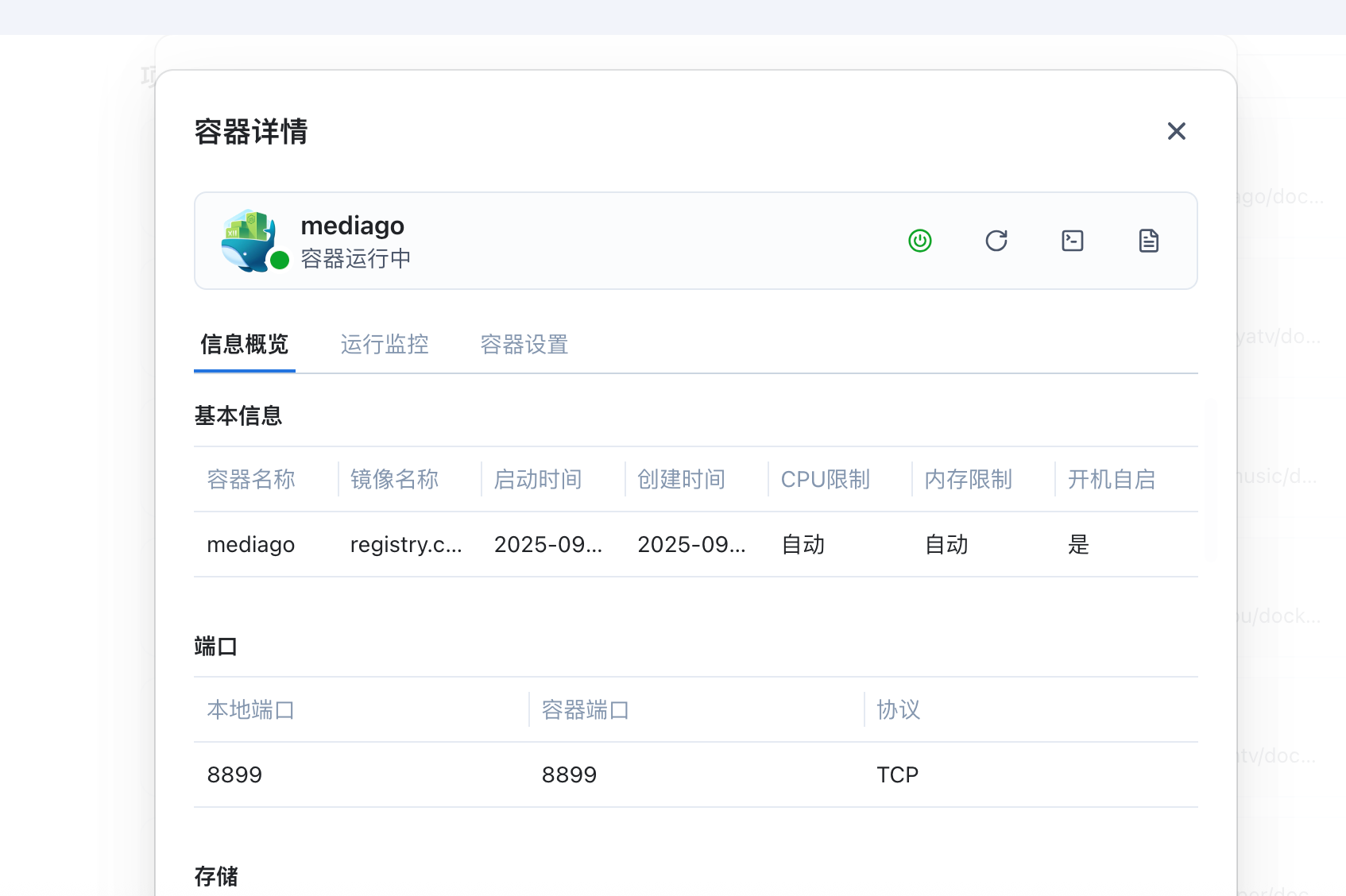
② VPS部署
一、Docker环境部署
在vps安装docker和docker-compose
Docker官方安装文档(英文)
https://duan.yyzq.eu.org/docker-001
Docker-Compose官方安装文档(英文)
https://duan.yyzq.eu.org/docker-002
Centos安装Docker和Docker-compose(中文)
https://duan.yyzq.eu.org//03
Ubuntu安装Docker和Docker-compose(中文)
https://duan.yyzq.eu.org//04
==推荐直接用一键脚本==
docker安装脚本
bash <(curl -sSL https://cdn.jsdelivr.net/gh/SuperManito/LinuxMirrors@main/DockerInstallation.sh)
docker-compose安装脚本
curl -L "https://github.com/docker/compose/releases/latest/download/docker-compose-$(uname -s)-$(uname -m)" -o /usr/local/bin/docker-compose && chmod +x /usr/local/bin/docker-compose
二、创建docker-compose.yml文件
mkdir mediago;cd mediago #创建一个目录,并进入此目录
然后再新建docker-compose.yml
vim docker-compose.yml
services:
mediago: # 定义 mediago 服务
image: registry.cn-beijing.aliyuncs.com/caorushizi/mediago:v3.0.0 # 使用指定的镜像
container_name: mediago # 容器名称
ports:
- "8899:8899" # 映射主机的 8899 端口到容器的 8899 端口
volumes:
- ./mediago:/root/mediago # 挂载本地的 mediago 文件夹到容器内
restart: always # 容器退出时始终重启
三、执行容器运行命令
docker-compose up -d #运行容器
docker-compose ps #查看是否开启成功
==正常启动如下所示==
docker-compose ps
NAME IMAGE COMMAND SERVICE CREATED STATUS PORTS
mediago registry.cn-beijing.aliyuncs.com/caorushizi/mediago:v3.0.0 "docker-entrypoint.s…" mediago 21 minutes ago Up 21 minutes 0.0.0.0:8899->8899/tcp, [::]:28899->8899/tcp
四、打开web页面使用
成功以后需要打开自己相应的端口8899)防火墙就可以web端访问了
http://ip:8899
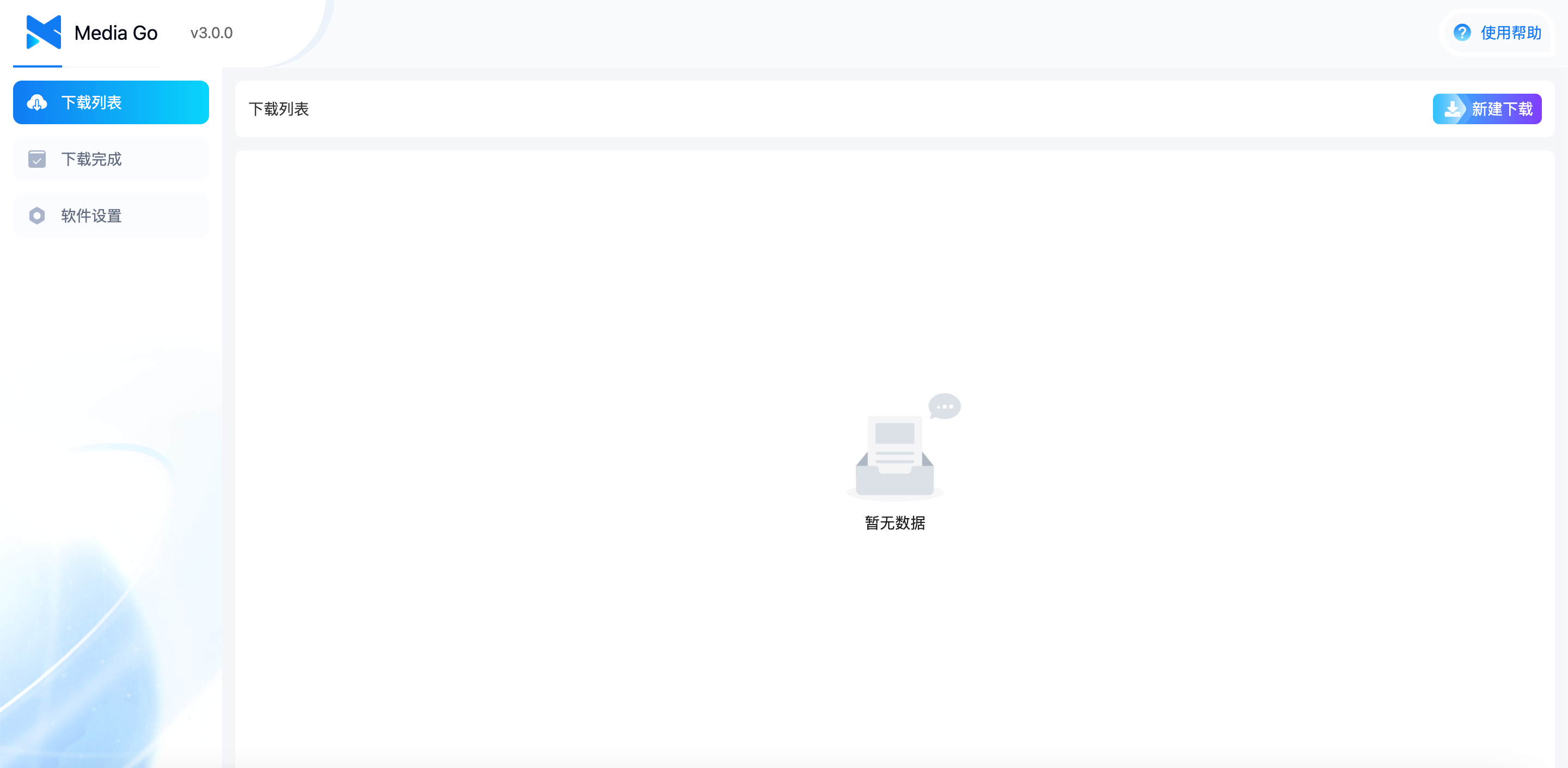
其他功能自行探索
绑定域名
如需绑定域名的自行绑定
绑定域名可以参考
NginxProxyManager
https://duan.yyzq.eu.org//npm-ch
==有任何问题可以直接留言或者问我==
==有任何问题可以直接留言或者问我==
==有任何问题可以直接留言或者问我==
欢迎关注我们的微信公众号!



